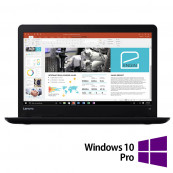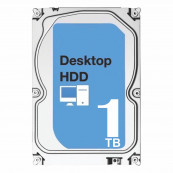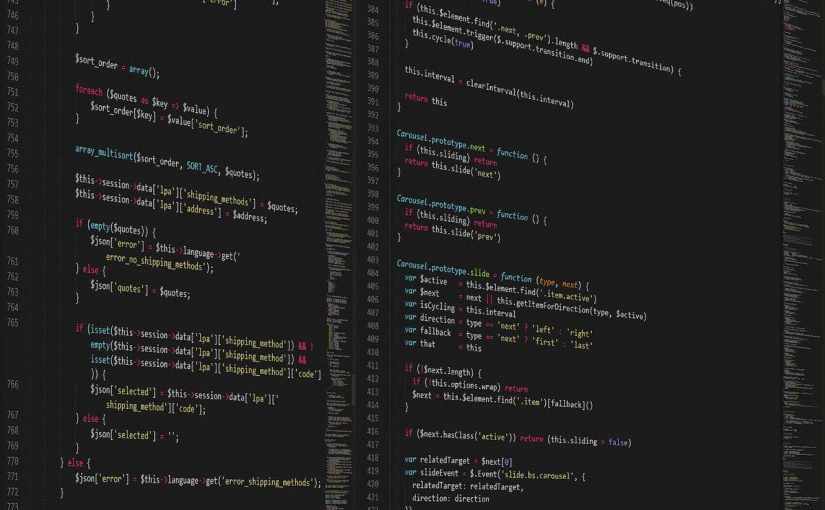Vrei un calculator bine configurat, cu o placă de bază de calitate? Vrei să știi cum să cumperi corect un astfel de produs, mai ales că nu ai prea multe cunoștințe solide de hardware? Vrei să faci alegerea potrivită, mai ales că pe piață există foarte multe variante, cu prețuri mai mari sau mai mici?
În continuare, vei descoperi care este cea mai bună opțiune, studiind trei produse de top, cum să alegi ceea ce se potrivește computerului sau laptopului tău, care sunt mărcile recomandate, cum se folosește o placă și multe alte detalii utile. În plus, vei afla răspunsul la unele întrebări pe care poate ți le pui cu privire la acest subiect interesant.
1. Cea mai bună placă de bază – Clasificare TOP 3 Interlink
Placa de bază este cea mai importantă parte a unui calculator (motherboard, cum e denumită în engleză), aici întâlnindu-se diferite componente hardware (procesorul, plăcuța RAM, placa video etc.). Aspectele care definesc calitatea unei plăci de bază sunt dimensiunile, platforma și producătorul. În comerț există diferite variante de plăci de bază pentru calculator, unele care sunt ideale pentru o navigare simplă pe Internet sau care pot să răspundă cu brio necesităților unui gamer.
| Produs | Placa de baza Second Hand Acer Veriton X2631G, Socket 1150 Gen a 4-a, DDR3, Fara shield | Placa de Baza Intel DQ77MK, Socket 1155, mATX, Shield, Cooler, Second Hand | Placa de baza Gigabyte GA-Z170-HD3P, Socket 1151, ATX, Shield, Cooler, Second Hand |
| Caracteristici | Placa de bază are socket 1150 și suportă diferite tipuri de procesoare Tipul de RAM este DDR3Formatul este non-ATX | Placa de bază suportă procesor de generația a doua sau a treiaTipul de RAM este DDR3Formatul este mATXSocketul este 1155 | Placa de bază este Intel® Z170 Express ChipsetAre socket 1151, tip de RAM DDR4, format ATX Form FactorDimensiunile produsului sunt 30.5cm x 19.9cm |
| PRO | Oferă viteză bună pentru majoritatea utilizatorilor; Raportul calitate – preț este foarte bun; | Are shield și cooler incluse; Are un preț pe măsura performanțelor; | Se livrează cu shield și cooler;Are performanțe potrivite pentru sistemele business sau de gaming;Suportă numeroase tipuri de procesoare; |
| Contra | Nu are shield, procesor, cooler incluse; | Nu suportă orice tip de procesor; | Nu are procesor inclus; |
| Vezi AICI preț | Vezi AICI preț | Vezi AICI preț |
1.1. Cea mai bună placă cu socket 1150
Socketul 1150 este ideal pentru configurarea unui sistem mai simplu, pentru unul complex fiind necesară o placă de bază cu socket 2011. Denumirea de socket face referire la priză, stabilind primul nivel de compatibilitate cu procesorul. Mai exact, fiecare dintre cei doi mari producători de procesoare și-au creat propriile tipuri de socket.
Placa de Baza Intel DQ87PG, Socket 1150, mATX, Shield, Cooler, Second Hand
Socket 1150, suportă procesoare de generația a patra, format mATX.
| AVANTAJE | DEZAVANTAJE |
| oferă două sloturi pentru a mai adăuga memorie RAM în timp;are cooler inclus;oferă o viteză bună pentru majoritatea utilizatorilor;este o variantă mai ieftină; | nu are procesor inclus; |
Placa de baza Asus H81M-E/M52AD, Socket 1150, mATX, fara Shield, Cooler, Second Hand
Socket 1150, are cooler inclus și video onboard, tip de RAM DDR3, format mATX.
| AVANTAJE | DEZAVANTAJE |
| viteza plăcii este bună pentru orice utilizator;are sistem de răcire încorporat;are două sloturi pentru a permite adăugarea de memorie RAM; | nu suportă procesoare S1150 de generația a patra, a căror denumire se termină în “S” sau “T”; |
Placa de baza Dell Socket 1150, Pentru Dell 3020 SFF, Fara shield, Second Hand
Socket 1150, este compatibilă doar cu calculatorul Dell 3020 SFF, are video onboard, 2 sloturi de memorii, tip RAM DDR3, format non-ATX.
| AVANTAJE | DEZAVANTAJE |
| oferă o viteză destul de bună pentru majoritatea utilizatorilor;raportul calitate – preț este bun; | nu este compatibilă decât cu calculatorul 3020 SFF;nu vine cu sistem de răcire inclus; |
1.2. Cea mai bună placă cu socket 1151
Plăcile de bază cu socket 1151 sunt utilizate nu doar de persoanele care apreciază navigarea pe Internet, ci și pentru pasionații de jocuri. Se remarcă prin performanțe sporite, calitate și prețuri accesibile.
Placa de baza Asus Q170M-C, Socket 1151, uATX, Shield, Cooler, Second Hand
Chipset Intel® Q170, socket 1151, tip RAM DDR4, 4 sloturi, mai multe porturi, format uATX Form Factor și dimensiuni 24.4 cm x 22.6 cm.
| AVANTAJE | DEZAVANTAJE |
| are sistem de răcire inclus pentru reducerea temperaturii;are mai multe porturi pentru o calitate superioară;este potrivită și pentru jucători; | nu are procesor inclus; |
Placa de baza Gigabyte GA-Z170-HD3P, Socket 1151, ATX, Shield, Cooler, Second Hand
Socket 1151, se livrează cu shield și cooler, suportă diferite tipuri de procesoare, are RAM de tip DDR4, format ATX, dimensiuni 30.5cm x 19.9cm.
| AVANTAJE | DEZAVANTAJE |
| se poate folosi de orice tip de utilizator;oferă patru sloturi, ceea ce înseamnă că poate fi o alegere optimă și pentru gameri; | este un produs second-hand; |
MSI H310M PRO-VDH PLUS Placa de baza
Socket 1151, chipset IntelH310, memorii suportate DDR4, memorie maximă 32GB, placă audio integrată, format microATX.
| AVANTAJE | DEZAVANTAJE |
| este utilă pentru utilizatori obișnuiți, dar și pentru cei care au nevoie de complexitate;este fiabilă, performantă, de calitate;are sunet dedicat pentru gaming;menține temperaturile scăzute; | prețul este mai ridicat; |
1.3. Cea mai bună placă de bază cu socket 1155
Plăcile de bază cu socket 1155 sunt mai performante, oferind compatibilitate pentru procesoarele de ultimă generație pentru obținerea unor capabilități de calcul ridicate, utile în aplicații de editare foto – video sau pentru jocurile recente.
Placa de Baza Second Hand Dell 3010 SFF, Socket 1155 Gen a 3-a, DDR3, Fara Shield
Socket 1155, tip de RAM DDR3, diferite tipuri de porturi.
| AVANTAJE | DEZAVANTAJE |
| este ideală pentru utilizatorul obișnuit;se instalează rapid și ușor; | se livrează fără shield și cooler; |
Placa de baza Gateway DT71, Model Q67H2-AM, Socket 1155, mATX, Shield, Cooler, Second Hand
Suportă procesoare Intel Sandy Bridge (generația a doua), are socket 1155, cooler inclus, tip RAM DDR3, diferite porturi și format mATX.
| AVANTAJE | DEZAVANTAJE |
| se livrează cu shield și cooler;permite răcirea în cazul în care crește temperatura, deoarece vine cu cooler; | nu are procesor inclus; |
Placa de Baza Second Hand Dell 790 USFF, Socket 1155 Gen a 2-a, DDR3, Fara Shield
Socket 1155, suportă următoarele tipuri de procesoare: Intel Pentium, Core i3, i5, i7, Celeron, compatibile cu socketul 1155, tip de RAM DDR3.
| AVANTAJE | DEZAVANTAJE |
| este ideal pentru orice tip de utilizator obișnuit;are numeroase porturi; | nu are cooler și nici procesor incluse; |
2. Cum alegi cea mai bună placă de bază
Indiferent de situație, utilizatorul unui computer are nevoie și de o placă optimă, compatibilă cu procesorul și celelalte componente. Tipologia plăcii de bază influențează foarte mult modul în care va funcționa computerul, însă este bine de știut faptul că cine vrea să-și upgradeze dispozitivul trebuie să ia în considerare pentru început procesorul și în funcție de acesta să aleagă placa de bază potrivită, știindu-se faptul că dacă nu este compatibilitate între cele două, atunci PC-ul nu va funcționa.
Printre aspectele ce trebuie să fie luate în considerare de viitorul utilizator, alături de recomandările specialiștilor și de părerile altor clienți care au fost mulțumiți de alegerea făcută se numără:
- Socketul. Acest criteriu stabilește gradul de compatibilitate pe care placa îl are cu procesorul. Este important ca în funcție de producător să fie alese socketuri compatibile. Plăcile compatibile cu un procesor Intel trebuie să aibă socketuri LGA 775, 1150, 1151, 1155, 2011. Pentru configurarea unui sistem mai complex este util un socket 2011 (ideal pentru editare video, de exemplu);
- Format. Există câteva dimensiuni mai întâlnite la o placă video și anume ATX, mATX, BTX, DTX, LPX. Formatul arată care este posibilitatea de upgradare a sistemului. mATX oferă doar 2 sloturi, pe când ATX oferă patru, așadar va fi o alegere mult mai bună, indiferent că este vorba despre userii obișnuiți sau pentru cei ce lucrează la birouri;
- RAM / SATA. DDR3 este considerată cea mai populară în prezent, mai ales că este mai accesibilă ca preț după apariția DDR4. Cele mai simple plăci de bază au varianta de minim două porturi de tip SATA (3.0). Pentru a obține calitate superioară va fi nevoie de mai multe porturi;
- Sistemul de răcire. Pentru a avea un sistem bine configurat este utilă o placă de bază care are deja inclus cooler. Căldura este periculoasă pentru componentele computerului, așa că este bine să se aibă în vedere existența acestui sistem. Se poate opta și pentru unul separat, dar în acest caz trebuie atenție maximă ca cele două elemente să fie compatibile pentru a putea funcționa;
- Preț. În comerț există plăci de bază cu prețuri variate, însă cele mai ieftine nu au anumite tehnologii noi, numărul de sloturi de expansiune este mai mic, putând realiza optim navigarea pe web și e-mail. Gama medie de plăci de bază oferă mai multe opțiuni pentru componente integrate, fiind potrivite și pentru gaming. Cine vrea să-și personalizeze în mod semnificativ placa de bază, poate opta pentru plăci de bază mai scumpe (jucătorii și editorii video de ultimă generație).
3. Mărci recomandate de Interlink.ro
Printre mărcile de plăci de bază foarte populare sunt cele oferite de magazinul Interlink.ro: Gigabyte, Intel sau Acer. Brandurile oferă componente de calitate superioară, performanțe și prețuri accesibile.
3.1. Marca Gigabyte
Marca este taiwaneză, având ca activitate principală realizarea de plăci de bază pentru calculatoare. În anul 2015 a fost considerată principalul furnizor de plăci de bază din lume. A fost înființată de Pei-Cheng Yeh, în 1986. pe 31 mai 2011 a lansat primul chipset Z68 din lume cu o conexiune mSATA la bord. Brandul produce plăci de bază atât pentru platforme Intel, cât și pentru cele AMD, dar și plăci grafice și notebookuri în parteneriat cu Nvidia și AMD. Gigabyte promovează experiențe minunate pentru toți utilizatorii, având deviza ”Actualizează-ți viața!”.
3.2. Marca Intel
Intel este o marcă americană, fondată în 1968, cu sediul în Santa Clara, SUA. Este considerată în prezent una dintre cele mai mari și mai cunoscute mărci de tehnologie din lume. S-a remarcat prin inventarea seriei x86 de procesoare, ce se regăsesc în foarte multe computere personale. Activități de cercetare Intel se desfășoară astăzi în Europa, Orientul Mijlociu și Africa, brandul promovând inovația și cercetarea în laboratoarele unor universități de prestigiu.
3.3. Marca Acer
Marca Acer este o companie taiwaneză de IT, care a fost înființată în 1976, fiind poziționată pe locul doi în lume ca furnizor de PC-uri vândute, imediat după compania HP. La început a fost distribuitor de componente electronice și consultant în tehnologiile procesorului, însă între timp a devenit producător de PC. Produsele sale se remarcă prin calitate, fiabilitate, performanțe.
4. Cum se folosește placa de bază și alte detalii utile
Placa de bază se folosește după ce se instalează în interiorul computerului, asamblarea ei putând fi un proiect dificil pentru un începător, așa că ar fi bine să se apeleze la un specialist. Cine vrea să instaleze singur placa de bază pentru computer va ține cont de recomandările producătorului și se va înarma cu răbdare și cu multă atenție. Doar după ce au fost alese toate componentele PC-ului se va instala și placa.
- Este nevoie de șurubelnițe cu cap magnetic. Se așază carcasa pe o suprafață solidă, plană, bine iluminată și la o înălțime care să permită manevrarea ei cu ușurință. Se pune carcasa în poziție orizontală, cu fața spre persoana în cauză, iar partea stângă orientată în sus, se deșurubează peretele lateral;
- Se înșurubează distanțierele în găurile indicate, apoi se scoate panoul metalic și se introduce cel furnizat împreună cu placa de bază. Conectorii audio colorați trebuie inserați în carcasă;
- Se ia placa de bază, se introduce în carcasă, se verifică distanțierele dacă se potrivesc perfect găurilor din placă. Se înșurubează toate șuruburile;
- Se montează sursa de alimentare în carcasă, se conectează cablul pentru a alimenta placa de bază pe conexiunea specială, avându-se în vedere direcția de introducere (cârligul de plastic trebuie orientat către exterior);
- Urmează conectarea celui de-al doilea cablu, care este mai mic;
- După montarea plăcii de bază se introduc mufele de alimentare la carcasă, avându-se în vedere instrucțiunile din manualul plăcii de bază, precum și alte tipuri de cabluri.
În concluzie, cine vrea să-și upgradeze computerul și să se bucure de caracteristici superioare trebuie să cerceteze cu atenție oferta de plăci de bază existentă pe piață, să ia în considerare recomandările specialiștilor și alte criterii esențiale.
5. Întrebări și răspunsuri frecvente
Ce este o placă de bază pentru computer?
Placa de bază pentru computer este circuitul integrat principal care adună laolaltă alte componente hardware.
Ce placă de bază să alegi în funcție de socket?
Plăcile de bază cu socket 2011 sunt mai potrivite pentru editare, iar cele mai populare sunt cele cu socket 1150, 1151 și 1155.
Cum alegi cea mai bună placă de bază?
Cea mai bună placă de bază pentru computer se va alege în funcție de socket, format, RAM /SATA, sistem de răcire, brand, preț.
Care este cea mai bună placă de bază pentru jocuri?
Cea mai bună placă de bază pentru jocuri trebuie să fie compatibilă cu procesorul, să aibă un număr de sloturi mai mare și cel puțin două porturi SATA / SATA express.
Ce placă de bază ai?
Pentru a verifica placa de bază a computerului se apasă tasta Win, după care tasta R. În fereastra care se va deschide se tastează cmd.exe, apoi în comand prompt se scrie: wmic baseboard get product, manufacturer, version, serialnumber. Sub product se poate consulta modelul plăcii de bază pentru computerul de acasă.